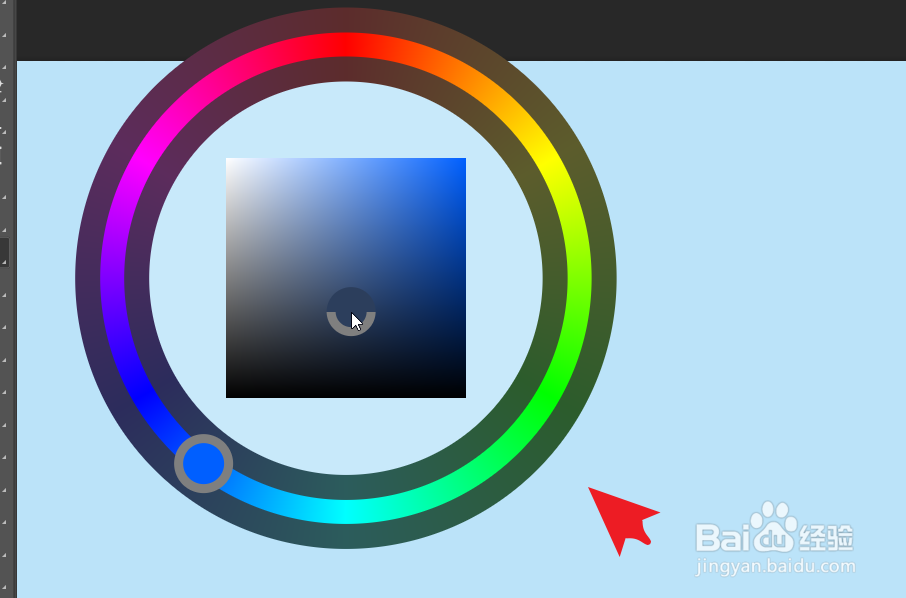1、如下图,点击编辑菜单,找到首选项对话框。也可以按CTRL加K打开。
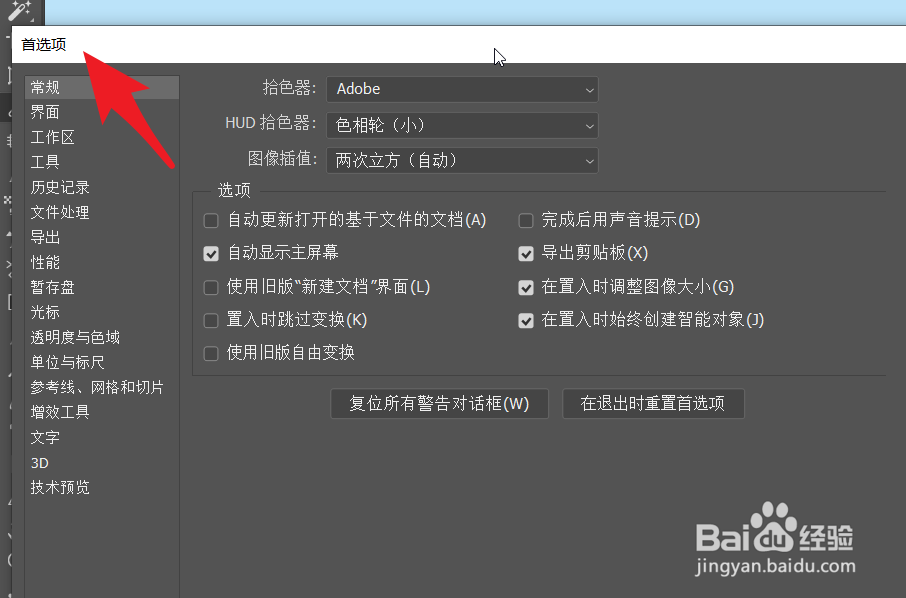
2、在左侧的选项栏中找到常规选项。点击进入该页面。

3、此时可以看到拾色器的模式为色相条纹,点击后面的下拉按钮。
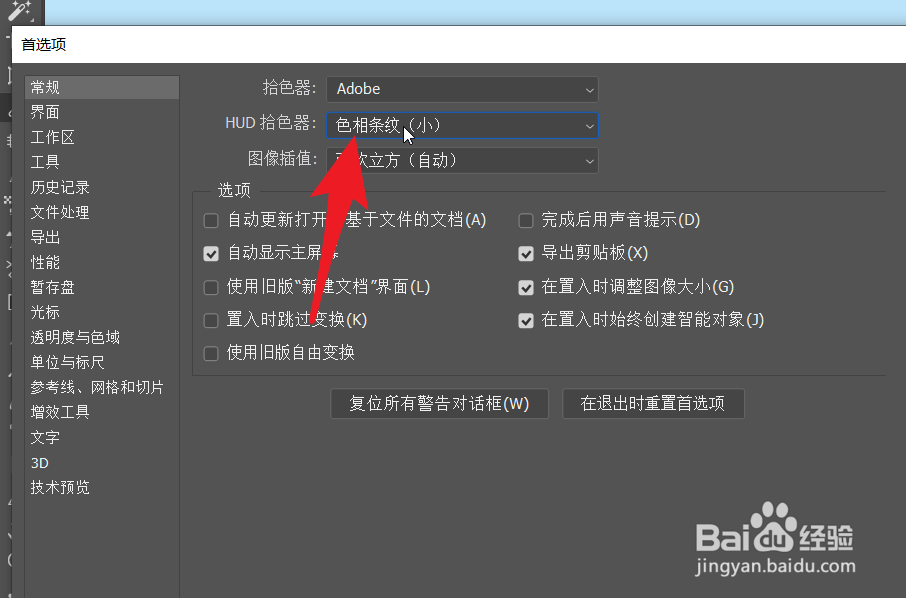
4、在展开的选项列表中选择色相轮。可以根据自己的喜好选择色相轮的大小。
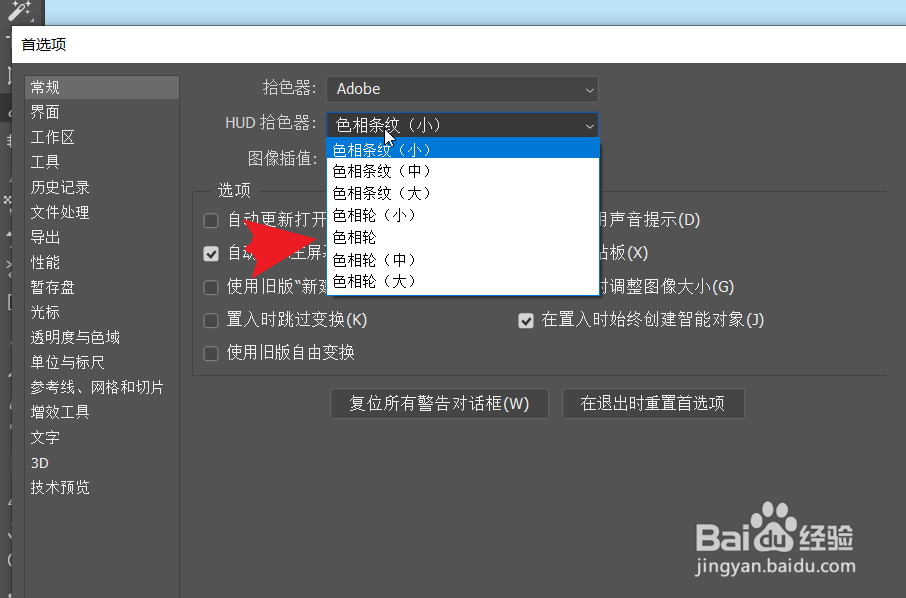
5、以下图为例,选择完成之后,点击右上角确定保存更改。
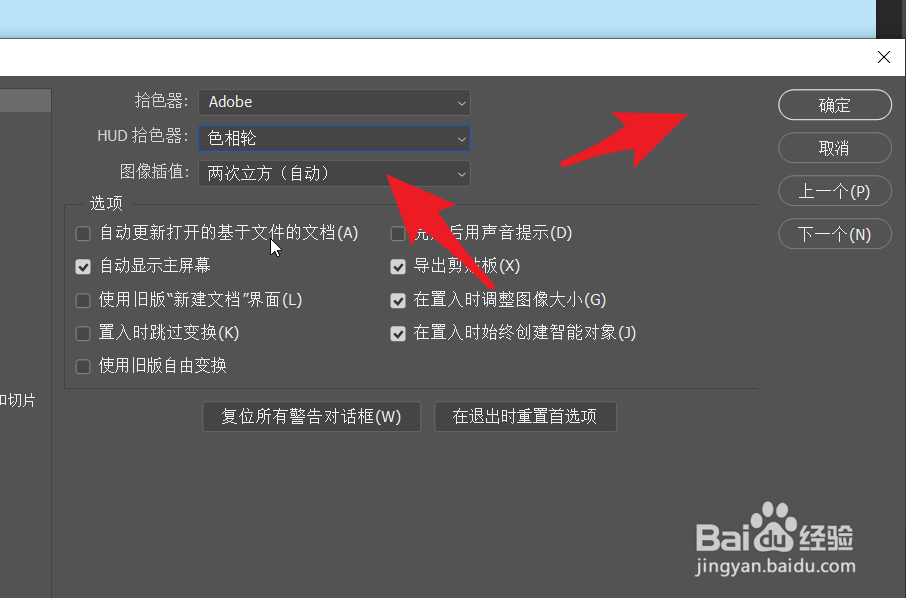
6、再次进入ps的工作区。按住ALT加shift键,按住右键不松手就可以打开拾色器。
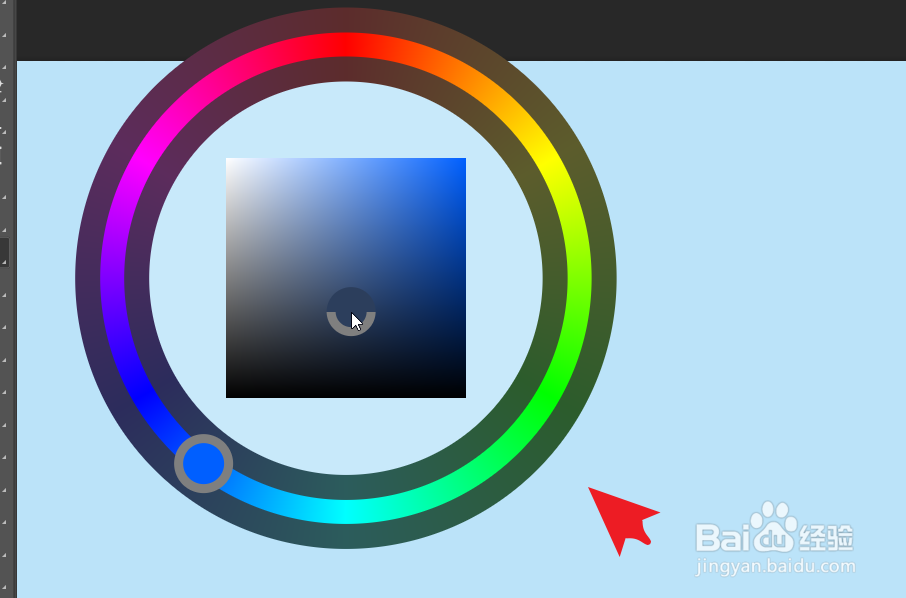
时间:2024-10-16 19:04:41
1、如下图,点击编辑菜单,找到首选项对话框。也可以按CTRL加K打开。
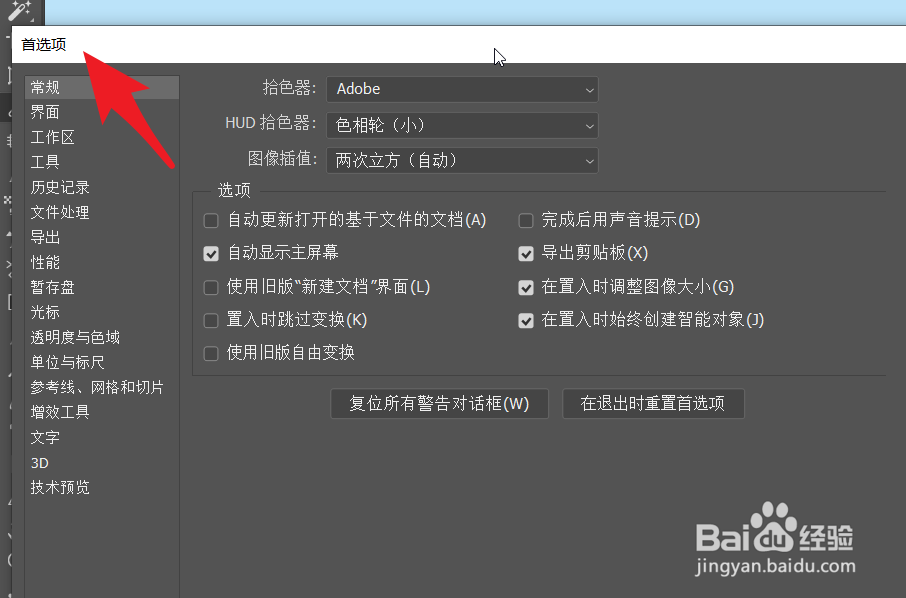
2、在左侧的选项栏中找到常规选项。点击进入该页面。

3、此时可以看到拾色器的模式为色相条纹,点击后面的下拉按钮。
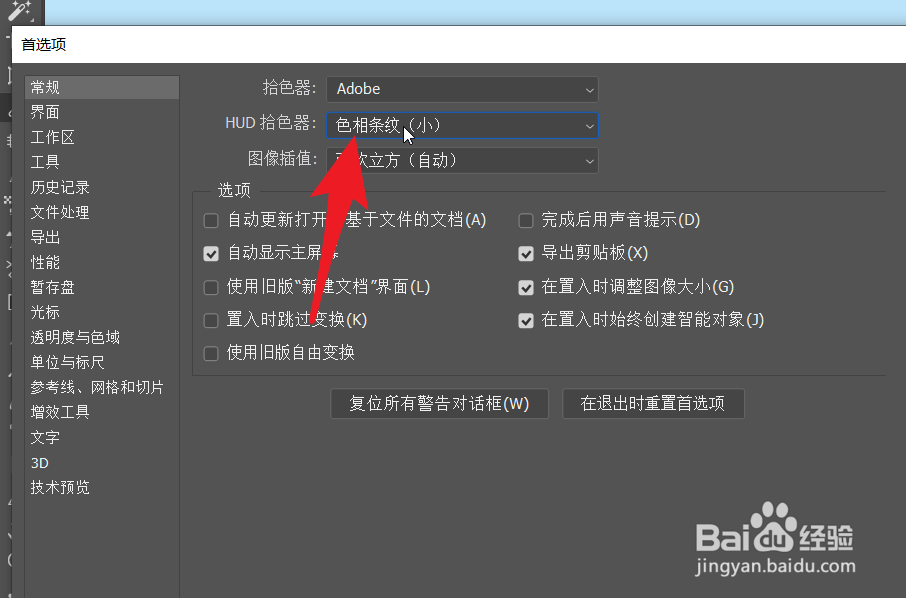
4、在展开的选项列表中选择色相轮。可以根据自己的喜好选择色相轮的大小。
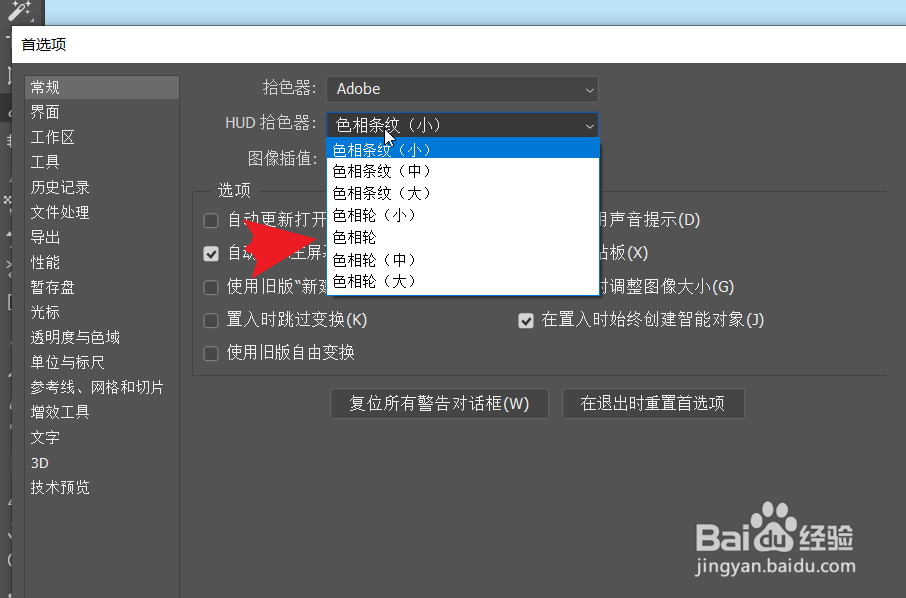
5、以下图为例,选择完成之后,点击右上角确定保存更改。
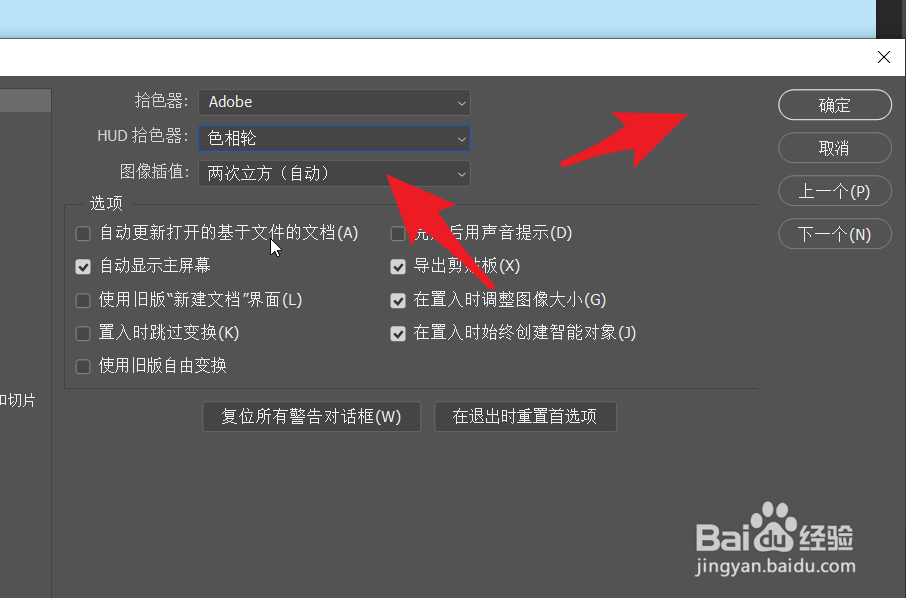
6、再次进入ps的工作区。按住ALT加shift键,按住右键不松手就可以打开拾色器。